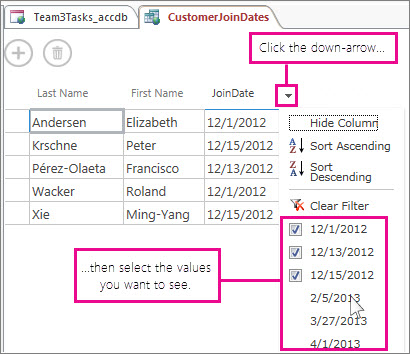คิวรีจะเรียกใช้แถวและคอลัมน์จากตาราง หลังจากที่คุณเรียกใช้คิวรี คุณสามารถจํากัดจํานวนรายการที่แสดงในแผ่นข้อมูลเพิ่มเติมได้โดยใช้ตัวกรอง ตัวกรองเป็นตัวเลือกที่ดีเมื่อคุณต้องการจํากัดผลลัพธ์คิวรีชั่วคราวโดยไม่ต้องไปที่ มุมมองออกแบบ เพื่อแก้ไขคิวรีของคุณ สําหรับข้อมูลเพิ่มเติมเกี่ยวกับการสร้างคิวรี ให้ดูที่ บทนําสู่คิวรี
เมื่อต้องการกรองข้อมูลในคิวรี ให้เปิดใน มุมมองแผ่นข้อมูล คลิกลูกศรลงที่ด้านบนของคอลัมน์ แล้วเลือกตัวเลือกตัวกรอง
นี่คือลักษณะที่ปรากฏในแอป Access:
คุณสามารถเลือกค่าได้หลายค่าจากรายการ แต่ในแอป รายการตัวกรองจะปิดทุกครั้งที่คุณเลือกตัวเลือก คุณสามารถสร้างตัวกรองต่อไปได้โดยเปิดรายการอีกครั้งแล้วเลือกรายการใหม่ สําหรับข้อมูลเพิ่มเติมเกี่ยวกับแอป Access ให้ดู สร้างแอป Access
และนี่คือลักษณะที่ปรากฏในฐานข้อมูลบนเดสก์ท็อป:
โปรดสังเกตตัวเลือก ตัวกรองวันที่ ในรายการ ในฐานข้อมูลบนเดสก์ท็อป คุณสามารถเลือกตัวกรองเฉพาะเพิ่มเติมได้โดยขึ้นอยู่กับชนิดข้อมูลของคอลัมน์ ตัวอย่างเช่น ในเขตข้อมูลข้อความ คุณจะเห็นตัวเลือก ตัวกรองข้อความ และในเขตข้อมูลตัวเลข คุณจะเห็นตัวเลือก ตัวกรองตัวเลข ตัวกรองเหล่านี้ทําให้การกรองช่วงของค่าง่ายขึ้น แทนที่จะเลือกค่าทั้งหมดทีละค่า
ตัวกรองทั้งหมดจะถูกล้างโดยอัตโนมัติเมื่อคุณปิดคิวรี หรือคุณสามารถล้างตัวกรองจากคอลัมน์ได้ด้วยการคลิก ล้างตัวกรอง ในรายการ
สําหรับข้อมูลเพิ่มเติมเกี่ยวกับการสร้างคิวรี ให้ดูที่ บทนําสู่คิวรี และสําหรับข้อมูลโดยละเอียดเพิ่มเติมเกี่ยวกับการกรอง ให้ดูที่ นําตัวกรองไปใช้เพื่อดูระเบียนที่เลือกในฐานข้อมูล Access